Pytanie
Problem: Jak odinstalować Garmin Express?
Witam, szukam poradnika jak odinstalować Garmin Express. Zastanawiam się, jaki jest właściwy sposób, aby go usunąć, ponieważ nie chcę pozostawiać żadnego z jego plików/komponentów w moim systemie.
Rozwiązany Odpowiedź
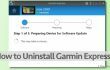
Garmin Express to pakiet oprogramowania, który pomaga użytkownikom łatwo zarządzać urządzeniami Garmin. Jej twórca, firma Garmin, koncentruje się na dostarczaniu innowacyjnej technologii GPS na różne rynki, na przykład morskie, lotnicze, fitness, rekreację na świeżym powietrzu, aplikacje mobilne i śledzenie. Wielu użytkowników uważa Garmin Express za przydatny, ponieważ oprogramowanie jest dostępne zarówno dla komputerów Mac, jak i Windows komputerów, a jego celem jest umożliwienie użytkownikom łatwego dodawania urządzeń Garmin, ich konfigurowania i rejestracji ich. Oprogramowanie służy również do instalowania aktualizacji urządzeń, przesyłania aktywności i tak dalej. Jeśli jednak nie korzystasz już ze swoich urządzeń Garmin lub po prostu nie potrzebujesz już Garmin Express w swoim życiu, możesz skorzystać z poniższych instrukcji i
usuń Garmin Express z komputera PC/Mac szybko.Jak odinstalować Garmin Express w systemie Windows?
Aby odinstalować te pliki, musisz kupić licencjonowaną wersję Reimage Reimage odinstalować oprogramowanie.
- otwarty Menu startowe (przycisk znajduje się w lewym dolnym rogu ekranu komputera), a następnie przejdź do Programy i funkcje. Możesz także otworzyć ten panel w ten sposób: naciśnij Klawisz Windows + R list w tym samym czasie, aby otworzyć Uruchomić okno dialogowe, a następnie wpisz panel sterowania i kliknij ok. Po otwarciu Panelu sterowania znajdź Programy i funkcje sekcja (lub Dodaj usuń programy) i otwórz go.
- Znajdować Garmin Express na liście ostatnio zainstalowanych programów, wybierz go i kliknij Odinstaluj. Postępuj zgodnie z wytycznymi dostarczonymi przez Deinstalator Garmin Express a kiedy klikniesz Odinstaluj, poczekaj, aż dezinstalator usunie wszystkie pliki związane z oprogramowaniem Garmin Express.
- Gdy dezinstalator zakończy swoje zadanie, zamknij go. Teraz nadszedł czas na pewne zmiany w Rejestr systemu Windows. Pamiętaj, że ta część jest bardzo ważna i musisz być bardzo ostrożny podczas wykonywania konfiguracji w Rejestrze Windows.
- naciskać Klawisz Windows + R otworzyć Uruchomić ponownie. Wpisz regedit i naciśnij ok.
- Znajdź i usuń ten folder: HKEY_CURRENT_USER\oprogramowanie\Garmin\.
- Następnie kliknij Edytować > Znajdowaći wpisz Garmin Express.
- Jeśli wyszukiwanie znajdzie pozostałości Garmin Express, kasować ich.
- Uruchom ponownie Twój komputer.
Jak odinstalować Garmin Express na Macu?
Aby odinstalować te pliki, musisz kupić licencjonowaną wersję Reimage Reimage odinstalować oprogramowanie.
- Przede wszystkim zamknij Garmin Express przed próbą usunięcia go z komputera Mac. Jeśli aplikacja jest otwarta, po prostu kliknij Garmin Express tytuł w prawym górnym rogu ekranu Mac i wybierz Zrezygnować.
- otwarty Znalazca, a następnie znajdź Aplikacje folder (wymieniony po lewej stronie okna Findera). Otwórz to.
Znajdź ikonę Garmin Express i przeciągnij ją do folderu Kosz. - Kliknij Iść na pasku menu, a następnie wybierz Idź do folderu. Wpisz: ~/Biblioteka i kliknij Iść.
- Znajdować Preferencje folder i kliknij go dwukrotnie.
- Znajdź wszystkie pliki zaczynające się od com.garmin.renu i przenieś je do Kosza.
- Wróć, a następnie znajdź Wsparcie aplikacji teczka. Otwórz to. Znajdować Garmin folder tam. Ciągnąć Wyrazić folder do Śmieci.
- Wróć dwa razy dopóki nie wrócisz Wsparcie aplikacji folder ponownie. otwarty Pamięć podręczna teczka.
- Tutaj znajdź i przeciągnij do kosza te dwa elementy: com.garmin.renu.client, com.garmin.renu.service.
- Pusty ten Śmieci.
Jeśli jednak z jakiegoś powodu nie możesz odinstaluj Garmin Express, zawsze możesz użyć określonych programów, które pomogą Ci pomyślnie odinstalować określone oprogramowanie. Dla użytkowników systemu Windows sugerujemy Idealny deinstalator oprogramowanie, podczas gdy użytkownicy komputerów Mac powinni na nim polegać CleanMyMac lub MacKeeper programy.
Pozbądź się programów jednym kliknięciem
Możesz odinstalować ten program za pomocą przewodnika krok po kroku przedstawionego przez ekspertów z ugetfix.com. Aby zaoszczędzić Twój czas, wybraliśmy również narzędzia, które pomogą Ci wykonać to zadanie automatycznie. Jeśli się spieszysz lub czujesz, że nie masz wystarczającego doświadczenia, aby samodzielnie odinstalować program, możesz skorzystać z poniższych rozwiązań:
Oferta
Zrób to teraz!
Ściągnijoprogramowanie do usuwaniaSzczęście
Gwarancja
Zrób to teraz!
Ściągnijoprogramowanie do usuwaniaSzczęście
Gwarancja
Jeśli nie udało Ci się odinstalować programu za pomocą Reimage, powiadom nasz zespół pomocy technicznej o swoich problemach. Upewnij się, że podajesz jak najwięcej szczegółów. Podaj nam wszystkie szczegóły, które Twoim zdaniem powinniśmy wiedzieć o Twoim problemie.
Ten opatentowany proces naprawy wykorzystuje bazę danych zawierającą 25 milionów komponentów, które mogą zastąpić każdy uszkodzony lub brakujący plik na komputerze użytkownika.
Aby naprawić uszkodzony system, musisz zakupić licencjonowaną wersję Reimage narzędzie do usuwania złośliwego oprogramowania.

Uzyskaj dostęp do treści wideo z ograniczeniami geograficznymi za pomocą VPN
Prywatny dostęp do Internetu to VPN, który może uniemożliwić dostawcom usług internetowych, rząd, a stronom trzecim od śledzenia Twojej sieci i pozwalają zachować całkowitą anonimowość. Oprogramowanie zapewnia dedykowane serwery do torrentowania i przesyłania strumieniowego, zapewniając optymalną wydajność i nie spowalniając działania. Możesz także ominąć ograniczenia geograficzne i przeglądać takie usługi, jak Netflix, BBC, Disney+ i inne popularne usługi przesyłania strumieniowego bez ograniczeń, niezależnie od tego, gdzie się znajdujesz.
Nie płać autorom oprogramowania ransomware – skorzystaj z alternatywnych opcji odzyskiwania danych
Ataki złośliwego oprogramowania, zwłaszcza ransomware, są zdecydowanie największym zagrożeniem dla Twoich zdjęć, filmów, plików służbowych lub szkolnych. Ponieważ cyberprzestępcy używają solidnego algorytmu szyfrowania do blokowania danych, nie można go już używać, dopóki nie zostanie zapłacony okup w bitcoinach. Zamiast płacić hakerom, powinieneś najpierw spróbować użyć alternatywy powrót do zdrowia metody, które mogą pomóc w odzyskaniu przynajmniej części utraconych danych. W przeciwnym razie możesz również stracić pieniądze wraz z plikami. Jedno z najlepszych narzędzi, które może przywrócić przynajmniej część zaszyfrowanych plików – Odzyskiwanie danych Pro.